win10电脑如何解决关机之后会重启的问题
不知道大家有没有遇到过这个问题:明明已经关闭电脑了,电脑却自动重启了。今天小编跟大家分享下win10电脑如何解决关机之后会重启的问题。
一、修复系统启动故障
1.首先我们打开电脑,然后右键“此电脑”,在打开的窗口中我们点击属性选项。

2.在打开的属性界面中点击左侧栏中的 【高级系统设置】。
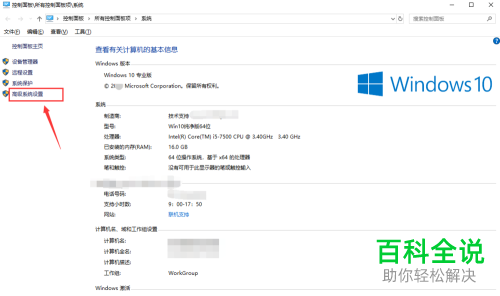
3.在打开的【高级系统设置】窗口中我们点击上方【高级】栏,然后点击栏下“启动和故障恢复”的“设置”选项,
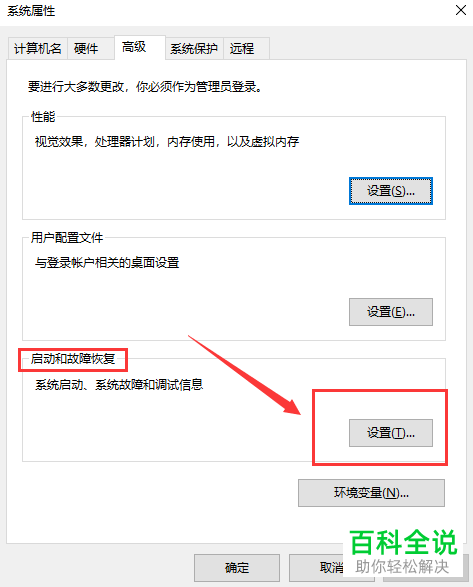
4.我们取消勾选【自动重新启动】选项,点击下方确定选项,关闭电脑,看看电脑是否重启。
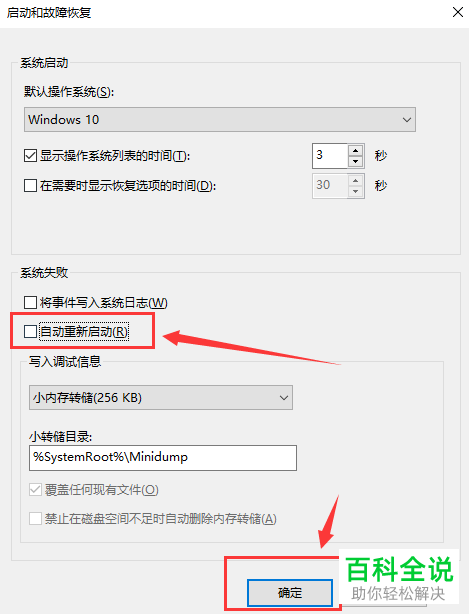
二、注册表总启用高级电源支持
1.我们按下“Win+ R”键,可以直接打开运行窗口。我们在窗口中输入 “regedit”,并点击确定选项,就可以打开“注册表编辑器”界面了。
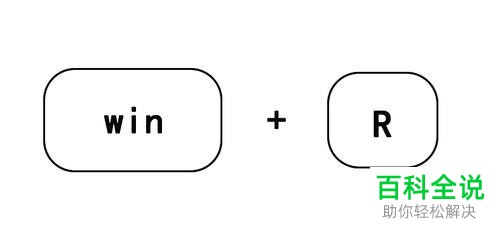

2.在打开的界面中我们依次点击左侧文件夹:”HKEY_LOCAL_MACHINE——SOFTWARE——Microsoft——Windows NT——CurrentVersion——Winlogon“。


3.在对应的右侧窗口中找到“PowerdownAfterShutdown”,双击打开。在弹出的窗口中将数值数据设置为“1”,并点击“确定”。之后关闭电脑,查看电脑是否会重启。
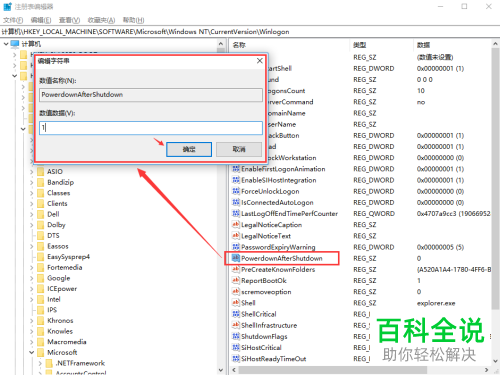
三、设置网卡的电源设置
1.我们先在电脑中打开“控制面板”。
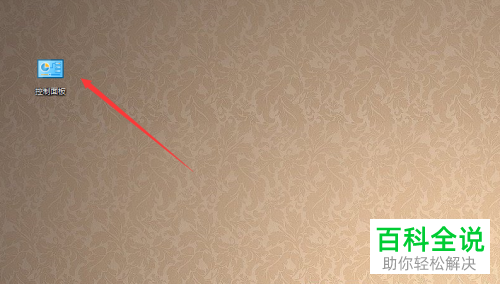
2.在控制面板界面中找到并点击【设备管理器】。
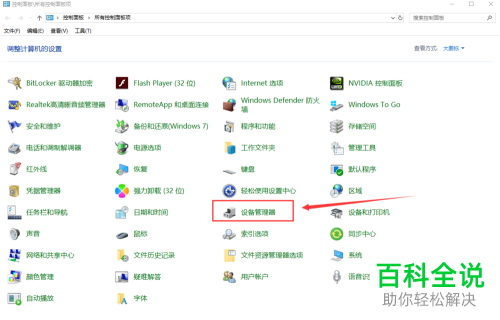
3.我们先点击左侧栏中的 “设备管理器”,在下拉的文件夹中点击“网络适配器”,然后双击“网卡”。

4.双击之后即可打开网卡属性界面了,此时我们点击上方“电源管理”栏。勾选“允许计算机关闭这个设备以节约电源”选项,取消勾选“允许此设备唤醒计算机”选项,设置完成之后点击“确定”。设置完成之后关闭电脑,查看是否发生重启。

四、查看自动重启故障的错误日志
1.打开电脑,右键此电脑,在打开的窗口中点击“管理”。

2.点击左侧栏中的“计算机管理”,然后依次点击文件夹:”系统工具“——“事件查看器”——”Windows日志“——“系统”。在窗口中我们查看 “错误”的事件,双击打开,查看与重启是否有关。

五、USB设备故障也会导致电脑自动重启
1.有的时候USB设备也会舍得电脑出故障,导致电脑重启。我们可以把USB设备(如:鼠标、键盘、耳机等等)拔出,关闭电脑,查看是否会重启。

以上就是win10电脑解决关机之后会重启的问题的方法。

